Windows 8: o que é o modo de inicialização rápida e como desabilitá-lo

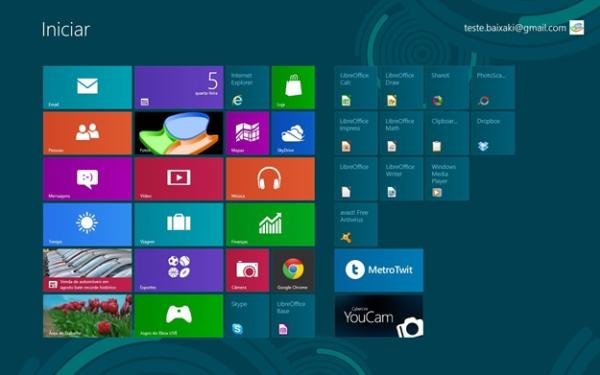 (Fonte da imagem: Baixaki/Tecmundo)
(Fonte da imagem: Baixaki/Tecmundo)
O tempo de boot de um sistema operacional é sempre um dos itens mais comentados quando uma nova versão é lançada. Por isso, as empresas responsáveis pelos SOs estão sempre buscando uma forma de melhorar a performance de inicialização de seus sistemas. No caso do Windows 8, as mudanças são facilmente percebidas graças ao modo de inicialização rápida.
Trata-se de um recurso desenvolvido pela Microsoft que tem como objetivo principal tornar o boot do Windows 8 ainda mais rápido, agilizando o processo de criação de uma nova sessão. Abaixo, você fica sabendo um pouco mais a respeito dessa funcionalidade e fica conhecendo suas limitações.
O que é o modo de inicialização rápida?
Segundo o que foi publicado no blog MSDN, a Microsoft realizou uma pesquisa com os consumidores com o objetivo de saber quantas pessoas realmente desligam o computador e quantas utilizam os modos de hibernação/suspensão do sistema operacional. A parcela de utilizadores do Windows que desliga todo o PC ao final de um dia de trabalho foi muito maior do que o esperado, chegando a 57% dos entrevistados.
Apesar de saberem que o consumo de energia de computador é baixo, muitas pessoas alegaram que desligam suas máquinas para economizar na conta de luz. Outros disseram que simplesmente gostam de “começar do zero”, com a memória RAM livre de possíveis resíduos.
Por isso, a Microsoft desenvolveu uma maneira de fazer com que os computadores com o Windows 8 não consumam absolutamente nada de energia quando desligados, iniciem uma sessão zerada sempre que ligados e tenham curto intervalo de tempo entre o pressionar do botão ligar e a utilização do sistema.
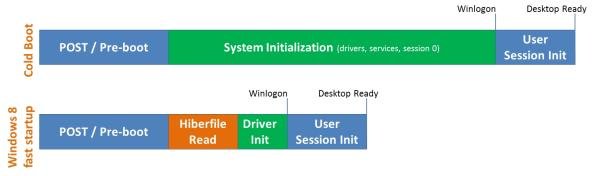 (Fonte da imagem: MSDN Blog)
(Fonte da imagem: MSDN Blog)
Na prática, o novo recurso mistura o modo de inicialização tradicional com a hibernação. A grande sacada da Microsoft foi pensar em uma forma de fazer com que apenas o núcleo do sistema operacional entre no modo de hibernação e o restante das funcionalidades seja, de fato, desligado. Dessa forma, quando o botão de ligar é pressionado, a parte do SO que demora mais tempo para carregar já está inicializada, basta abrir os demais recursos.
Enquanto no processo de inicialização normal de um sistema é preciso carregar drivers e serviços, no modo com inicialização rápida a parte de serviços é lida de um arquivo de hibernação – que pode ser encontrado no disco rígido executando o comando “dir /s /ah hiberfile.sys” no prompt do sistema. Com isso, o tempo de boot fica de 30% a 50% mais rápido.
Nem tudo é perfeito
Apesar de ser uma ótima maneira de acelerar o boot do sistema operacional, o modo de inicialização rápida também possui alguns problemas. Diversos aplicativos exigem a reinicialização do Windows para que as modificações sejam aplicadas, uma prática muito comum em antivírus e outras aplicações de segurança que precisam modificar bibliotecas ou o registro do sistema.
Com a inicialização rápida ativada, boa parte das modificações acabam não sendo aplicadas, pois o arquivo de hibernação utilizado no momento do boot do sistema é gravado antes de a máquina desligar (obviamente). Sendo assim, na próxima vez que você ligar o computador, o Windows não tem como saber quais modificações aplicar antes de finalizar o seu carregamento.
Enquanto as aplicações não são adaptadas para funcionarem perfeitamente com o modo de inicialização rápida ativado, a melhor forma de evitar que algumas informações importantes se percam durante o boot do sistema operacional é desabilitando o recurso. O procedimento para realizar essa tarefa você encontra mais abaixo.
Como desabilitar o recurso?
O processo para desabilitar o modo de inicialização rápida do Windows 8 é bem simples. Confira os passos abaixo.
1) Acesse o novo menu Iniciar do sistema e digite “Opções de Energia”.
2) Na tela de resultado que abrir, selecione a opção “Configurações”, na coluna mais à direita, e escolha o item “Escolher a função do botão de energia”.
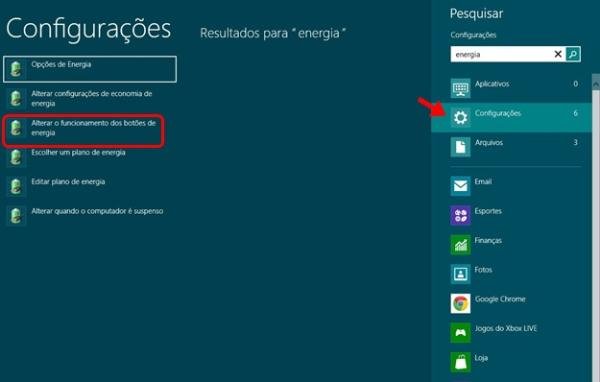 (Fonte da imagem: Baixaki/Tecmundo)
(Fonte da imagem: Baixaki/Tecmundo)
3) A janela de configurações do sistema será mostrada. Localize as opções de “Configurações de desligamento” e desmarque “Ligar inicialização rápida (recomendado)”.
4) Caso os itens estejam desabilitados e você não esteja conseguindo fazer as modificações desejadas, clique na opção “Alterar configurações não disponíveis no momento”, presente mais acima na tela. Não se esqueça de pressionar o botão “Salvar alterações” para que as mudanças tenham efeito.
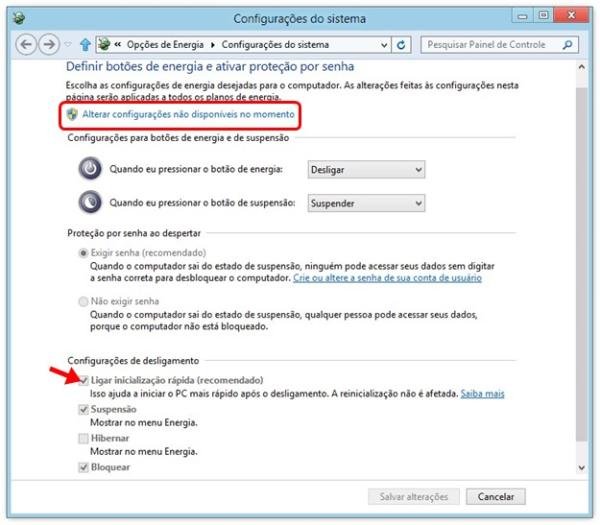 (Fonte da imagem: Baixaki/Tecmundo)
(Fonte da imagem: Baixaki/Tecmundo)
Pronto! O recurso de inicialização rápida está desabilitado. Para habilitá-lo novamente, basta seguir os passos acima novamente e marcar a opção “Ligar inicialização rápida (recomendado)”.
Categorias









